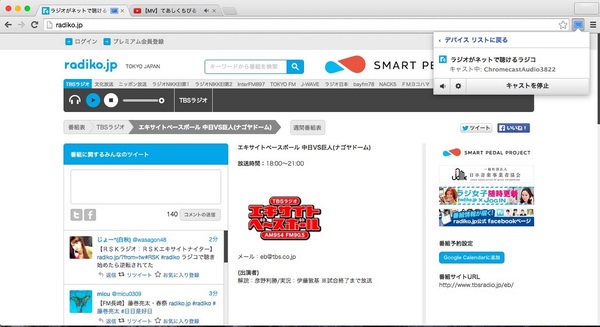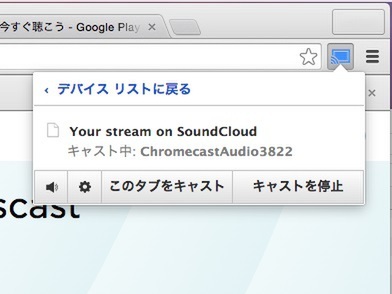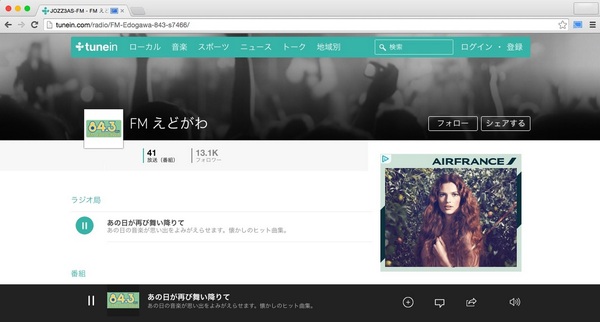タブ単位で出力切り替えができて便利
たとえば「Radiko」。スマートフォン向けアプリはChromecast Audioに対応していませんが、ウェブならバッチリ聴けます。これを開いて、バックグラウンドで流しながら仕事するとしましょう。
このとき便利に感じるのは、ブラウザーのタブ単位で、接続や切断、ミュートといった設定ができることです。Chromeの右上に表示されるChromecastのアイコンを押すと「このタブをキャスト」といったボタンが表示されます。
キャストしていないタブの音声については、パソコン内蔵のスピーカーか、パソコンに接続されているDACから出力されます。だからラジオの邪魔にならない。あるいはラジオのおしゃべりをバックグラウンドで流しっぱなしにしながら、ちょっとだけ観たい動画の音だけヘッドフォンで聴く、といった使い方ができます。
でも、やっぱり最高なのが、スマートフォン向けに対応アプリを用意していて、かつウェブでの再生にも対応している、Chromecast Audioネイティブのサービスです。
パソコンが死んでも音楽は止まらない
なにが最高なのかといえば、先ほどのRadikoなんかは、ブラウザーのタブを閉じると、音声も切れてしまうわけです。当たり前のことですが、ウェブブラウザーの音声を単にChromecast Audioへストリーミングしているだけなので。
ところが、Chromecast Audioネイティブのサービスは、タブを閉じようが、ブラウザーを強制終了しようが、パソコンがフリーズしようが、電源が抜けようが、音声は切れません。これは、同様にネイティブ対応でウェブでの再生に対応している、NPR OneやTunein Radioのようなサービスでも同じです。
これらのサービスはパソコンで受信した音声をミラーリングしているのではなく、サーバー側の音声をChromecast Audioに接続する操作をしているようです。スマートフォンのアプリでの操作同様、ウェブブラウザーはリモコンとしての役割しか果たしていないわけです。
パソコンでもスマートフォンと使い勝手は同じ。ここは非常にカッコいい点なので、Google様はもうちょっとアピールしましょう。
さて、ここまで試した以外にもChromecast Audioのメリットはあります。Wi-Fi接続なので、Bluetoothに比べて音が良く、ハイレゾ対応で、光デジタル出力が使える。そしてネットワーク・オーディオ・プレイヤーなので、LANにつながったメディアサーバーの音源も再生できます。次回はそのへんを試してみましょう。
著者紹介――四本 淑三(よつもと としみ)
1963年生れ。フリーライター。武蔵野美術大学デザイン情報学科特別講師。新しい音楽は新しい技術が連れてくるという信条のもと、テクノロジーと音楽の関係をフォロー。趣味は自転車とウクレレとエスプレッソ